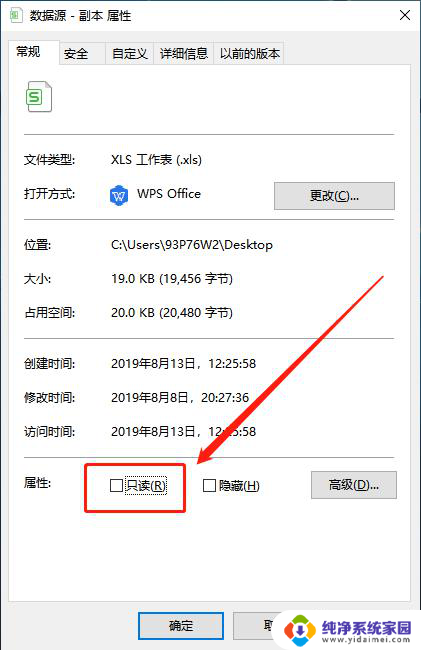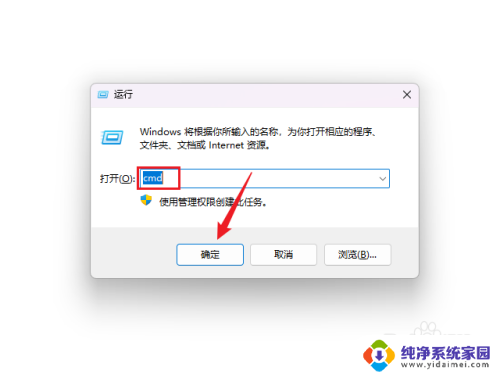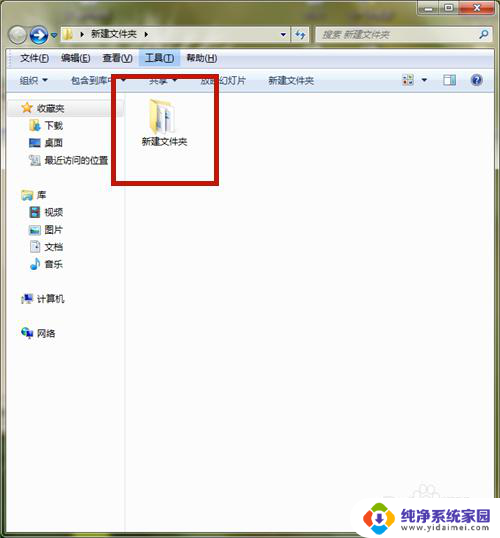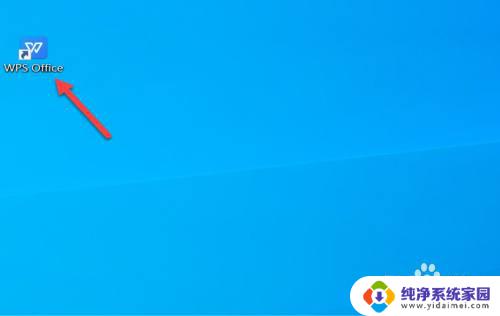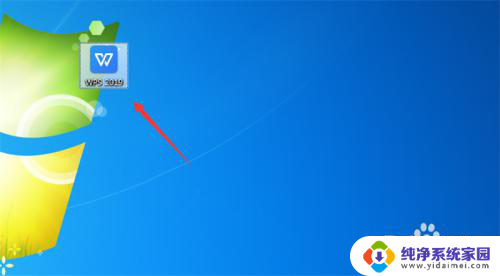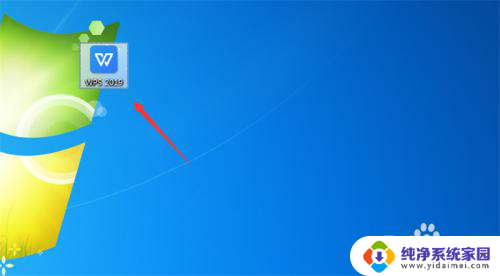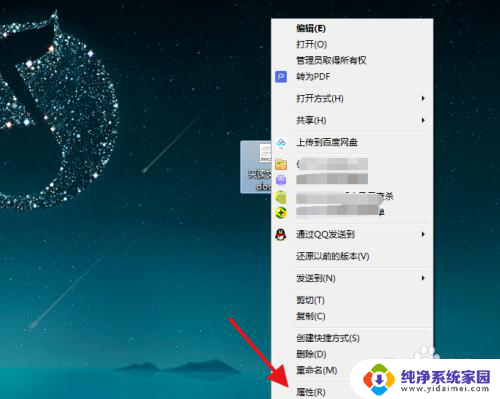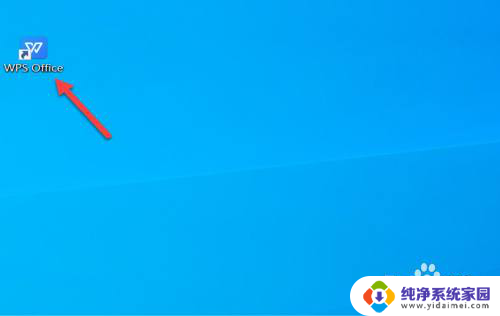wps文件的只读方式怎么修改 如何修改wps文件的只读属性
wps文件的只读方式怎么修改,在处理WPS文件时,有时候我们可能会遇到需要修改文件的只读属性的情况,WPS文件的只读属性可以通过以下简单的步骤进行修改。打开WPS文件所在的文件夹,找到需要修改的文件。右键单击文件,选择属性选项。在弹出的属性窗口中,点击常规选项卡,并取消勾选只读选项。点击确定按钮保存修改。这样一来WPS文件的只读属性就被成功修改了。通过这种简单的方法,我们可以轻松地修改WPS文件的只读属性,使其更加灵活和方便地进行编辑和操作。

文件是否已经被打开过了呢,第二次打开就是只读模式的。
如果是第一次打开就提示只读,除了被设置了密码外,就一定是被锁定了,要看一下是电脑盘被锁定了,还是被某个软件锁定了。
文件是只读状态,WPS打开就会显示只读,只能读取它原有的状态,无法改变,所以具体原因需要亲自己去判断。
如果是由于加密的原因,造成文件为”只读“的情况,在”审阅“选项卡,点击”文档加密“,弹出对话框,点击“密码加密”,取消“打开权限”及“编辑权限”密码即可。

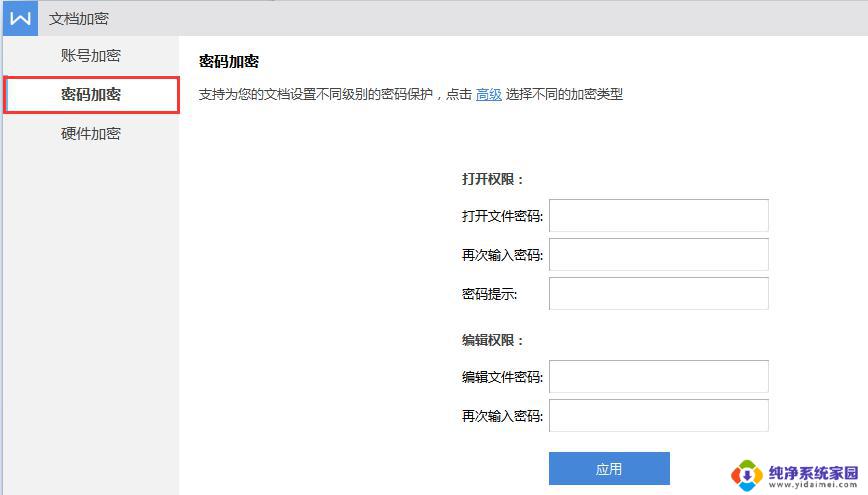
以上就是如何修改wps文件只读方式的全部内容,如果您仍不理解,请按照以上步骤操作,我希望我提供的方法能够帮助到您。